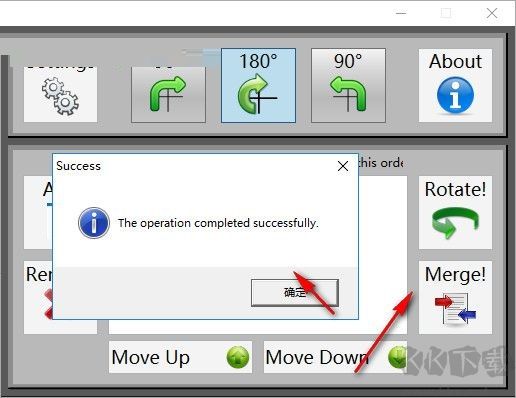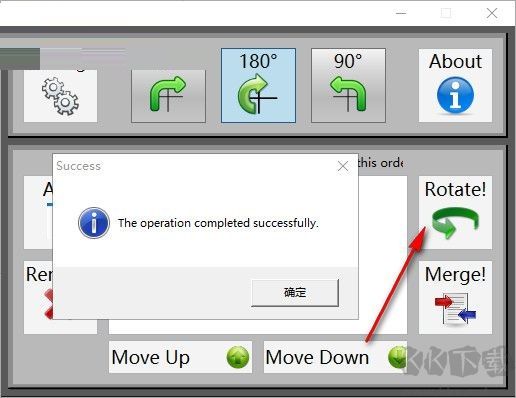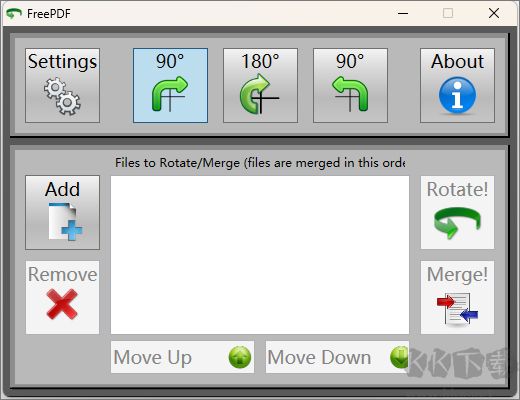FreePDF是一款出色的电子文档处理程序,能够将多个PDF文档合并为单一文件,有效防止编码错误,确保原始排版样式得以保留,对表格内容的兼容性表现优异,处理效果更加稳定,运用全新生成核心,大幅提升操作成功概率与结果精确度,显著减少乱码现象,如果有需要的朋友,欢迎下载获取使用。
FreePDF使用指南
1、开启 FreePDF 程序,这里是核心的操作区域,点击 add 导入 PDF。

2、把要合并的 PDF 全部添加到中间的操作区域,能挑选两个进行合并,也能挑选多个进行合并。
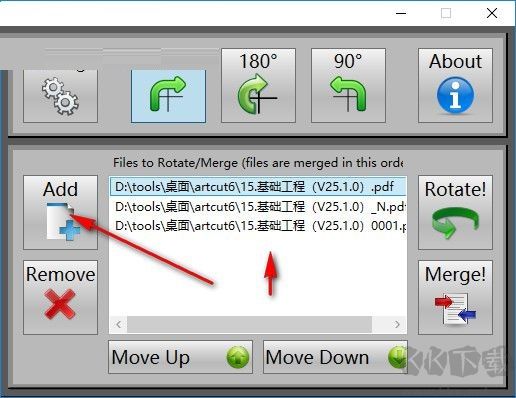
3、这里是页面的旋转功能,可点击顶部的旋转按键。
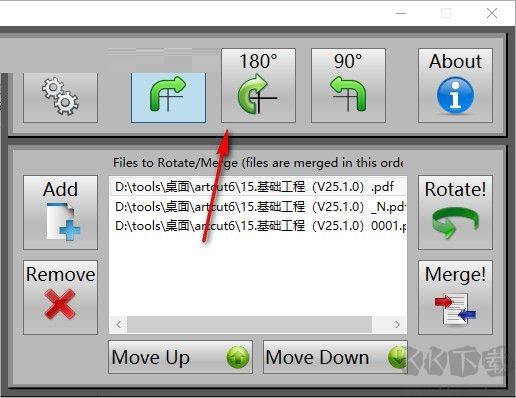
4、点击 setting 进入设置区域,上方的 Pages to Rotate 是旋转页面的相关设定。
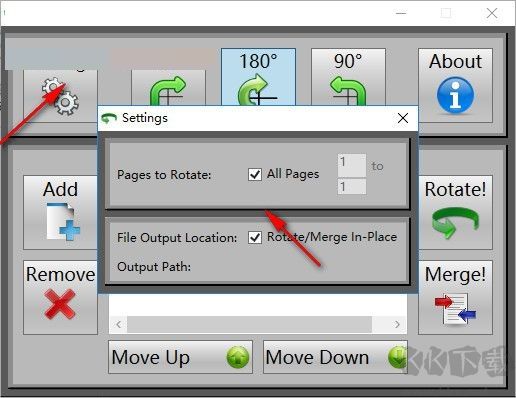
5、File Output Location 是文件导出位置,能查看导出的路径。
6、点击 Rotate 就能马上开展页面旋转。
7、点击下方的 Merge! 就是合并,会提示 The operation completed successfully. 该操作已成功完成。
FreePDF亮点
1、将多个 PDF 文件整合为一个 PDF 文件。
2、把 PDF 拆分成多个 PDF 文件。
3、将 JPG,PNG,BMP,TIF 合并后转为 PDF。
4、对 PDF 进行批量加密码和批量加水印。
FreePDF特色
1、运用新颖的转换引擎,大幅提升 PDF 转换的成功率和正确率。
2、和当前同类转换程序相比,具备防乱码、最大程度保留原始版面,对表格的转换有更优支持等长处。
3、支持文件或文件夹拖放操作,可直接把要转换的 PDF 文件(或包含 PDF 文件的文件夹)拖放至 PDF 文件列表框中。
FreePDF功能
1、合并 PDF 文件。
2、对于归档,批量打印或合并报告、电子书、数据表,您需要一个简单的工具将单独的 PDF 文件组合在一起。
3、免费 PDF 合并是您的正确选择,它是一个简单、快速的桌面实用程序,能够将两个或多个 Acrobat PDF 文件绑定、合并或整合为一个大的 PDF 文档,方便更好地组织、批量打印、保存等操作。
4、安排文件顺序。
5、系统会给出一个文件列表,在列表里您能查看已添加 PDF 的详细信息,包含文件名、路径、大小和日期。
6、您可根据自身需求添加、删除或清除 PDF 文件。
7、Free PDF Merger 允许您借助 “上移” 和 “下移” 按钮,以及将列出的文件拖动到想要的位置来重新调整文件顺序,灵活完成合并准备。
8、把所有文件按正确顺序排列好后,按下 “合并 PDF” 按钮,程序就会将这些文件合并成一个文件。
9、PDF 加密、密码删除和数字签名。
10、Free PDF Merger 具备给 PDF 文件添加密码的能力,这样您就能限制哪些人可以查看、编辑、复制、打印或给 PDF 文档添加注释。
11、您可以移除之前添加的用于解锁 PDF 文件的密码,以便修改、打印或复制受保护的文件。
12、数字签名工具能帮助您将数字签名应用到重要的业务 PDF 文档上,以此识别和验证信息的原始作者,或者确认信息在签名后没有被改动。
13、预览 PDF。
14、Free PDF Merger 融入了预览功能,方便用户在 Windows 操作系统上通过预览面板打开、查看和打印任意 PDF 文档。
15、与此同时,您可以给 PDF 文件添加一些元数据信息,比如标题、作者、主题等,完善 PDF 属性,让您的 PDF 文档在搜索结果中更容易被识别。
16、通过 PDF 预览器,您可以预览任意 PDF 文件,支持放大、缩小以及 “适合宽度、高度、页面” 等操作,也能使用 “第一页”“上一页”“下一页” 和 “最后一页” 按钮在页面之间切换。
17、PDF 查看器有助于预览要合并的 PDF 文档,从而创建更大的 PDF 文件,让合并工作效率更高。